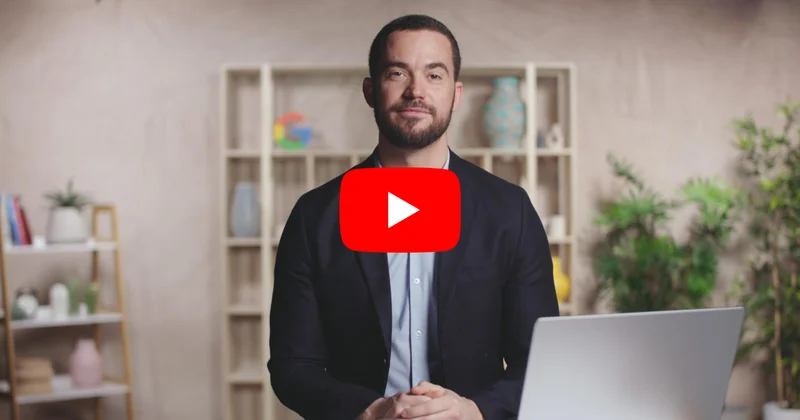Tendances Google avancées

Devenez maître de l’outil Trends Explore grâce à ces conseils simples pour extraire des données précises.

Aperçu de la leçon

Obtenez des données précises de Google Trends
Vous cherchez à devenir un expert Google Trends ? Cette leçon présentera quelques trucs et astuces pour obtenir des résultats plus précis et plus convaincants avec Trends Explore. Avant de commencer, assurez-vous d'avoir tout compris dans notre leçon pour débutants, Les bases de Google Trends.
- Recherche avancée avec ponctuation
- Plage horaire et emplacement personnalisables
- Utiliser des catégories pour prendre en compte le contexte de recherche
- Contexte supplémentaire avec le type de recherche
- Comparaison détaillée avec les filtres

Recherche avancée avec ponctuation




Dans les principes de base de Google Trends, nous avons appris qu'il est généralement préférable de rechercher des sujets plutôt que des termes. Ceux-ci sont indépendants de la langue et incluent des fautes d’orthographe.
Si vous ne trouvez pas le sujet correspondant à votre recherche, vous pouvez utiliser la ponctuation pour filtrer votre recherche.
Si vous recherchez le terme « parc éolien », sans ponctuation, vos résultats contiendront les deux mots dans n’importe quel ordre. Aucune faute d’orthographe, variation ou version plurielle ne sera incluse. Nous pouvons modifier cela en utilisant des guillemets, des signes plus ou des signes moins.
La recherche de « parc éolien » entre guillemets vous montre les résultats de tendances pour ce terme exact, éventuellement avec des mots avant et après.
Si vous effectuez une recherche éolienne + solaire, les résultats peuvent inclure les mots éolien OU solaire.
Si vous effectuez une recherche sur parc éolien, les résultats incluront le mot vent, mais excluront le mot ferme.




Plage horaire et emplacement personnalisables






Dans cette section, vous consoliderez vos connaissances sur la façon de sélectionner une plage horaire et un emplacement pour les données Google Trends. Cela inclut des options permettant de sélectionner une plage de temps personnalisée ou une région plus petite pour vos données.
Google Trends propose un menu de plages de temps pour votre recherche, de l'heure écoulée jusqu'à 2004. Vous avez également la possibilité d'utiliser une plage de temps personnalisée, pour être encore plus précis. Cet exemple examine les recherches sur le cricket en Inde.
Trends Explore vous montrera automatiquement les données de la journée écoulée. Au-dessus du graphique de la série chronologique, cliquez sur le bouton « Jour passé ». Une liste déroulante des plages horaires possibles apparaîtra. Cliquez sur « plage horaire personnalisée » pour voir les options permettant de sélectionner une plage horaire alternative.
Le menu de plage horaire personnalisée apparaît sous forme de fenêtre contextuelle. Pour explorer les données d'une année civile complète, sélectionnez « année complète ». Ensuite, faites défiler la liste des années, remontant à 2004, pour sélectionner votre plage horaire préférée.
Vous pouvez également choisir d’examiner une période plus précise. Vous pouvez soit saisir des dates dans les champs de texte, soit les sélectionner dans une vue du calendrier. Ceci est particulièrement utile pour obtenir des données granulaires sur une courte période.
Nous avons déjà exploré les données de différents pays dans « Les bases de Google Trends ». Vous pouvez parcourir une liste d'emplacements en cliquant sur l'étiquette du pays au-dessus du graphique de la série chronologique. Faites défiler la liste pour choisir un pays ou sélectionnez « dans le monde entier » pour toutes les données.
Passez la souris sur une région pour voir les intérêts de recherche indexés. Cliquez pour voir les sous-régions imbriquées à l'intérieur, ou saisissez le nom d'une sous-région dans l'onglet pays en haut de la page. Par exemple, nous pouvons examiner les recherches sur le cricket au Tamil Nadu. Vous pouvez également accéder aux données de recherche par zone métropolitaine, pour les pays où elles sont disponibles.






Utiliser des catégories pour prendre en compte le contexte de recherche




Lorsque vous utilisez Google Trends pour explorer un sujet pertinent pour plusieurs contextes, vous pouvez filtrer vos résultats par catégorie de recherche pour obtenir les données les plus pertinentes. Cette étape vous expliquera comment rechercher et utiliser des catégories dans Trends Explore.
Cet exemple examinera les recherches en matière de durabilité au cours des cinq dernières années dans le monde entier. Il existe différents contextes dans lesquels les gens peuvent rechercher la durabilité. L'utilisation de catégories nous permettra d'explorer un contexte particulier.
Au-dessus du graphique de la série chronologique se trouve un menu déroulant intitulé « Toutes les catégories ». Cliquez sur la flèche pour afficher une liste de catégories. Vous pouvez saisir un nom de catégorie ou cliquer sur les catégories parentes pour explorer la liste complète.
Sélectionnez une catégorie la plus étroitement liée au contexte qui vous intéresse. Les résultats refléteront les recherches du terme ou du sujet dans leur contexte. Dans ce cas, nous afficherons les résultats pour la durabilité dans la catégorie shopping. Cela pourrait nous donner des informations sur la manière dont les gens recherchent des marques éthiques, par exemple.
Une fois que vous avez sélectionné une catégorie, il est également possible de supprimer votre terme ou sujet de recherche et d'examiner ces données larges et catégorisées. Considérez ces catégories comme des sujets généraux. À eux seuls, ils sont beaucoup plus larges que les sujets de recherche que nous utiliserions normalement pour explorer Google Trends. En combinaison avec ces sujets, nous pouvons trouver des informations beaucoup plus spécifiques.




Contexte supplémentaire avec le type de recherche




Le filtrage des résultats par type de recherche peut également nous fournir des données plus pertinentes et plus granulaires. Cette section explique comment procéder et explique les différents types de recherche disponibles via Google Trends.
Nous commencerons par les recherches de cosmétiques en 2019 aux États-Unis. Regardez les recherches associées. Beaucoup de ces requêtes portent sur des produits spécifiques. Imaginez plutôt que nous souhaitions consulter des tutoriels et des défis autour du maquillage. Nous pouvons filtrer nos résultats par type de recherche pour nous en rapprocher.
Au-dessus du graphique linéaire, à côté du sélecteur de catégorie, vous verrez un bouton intitulé « Recherche sur le Web ». Cliquez dessus et un menu déroulant affichera différents types de recherche. Pour cet exemple, nous sélectionnerons « Recherche YouTube ».
Faites défiler vers le bas pour consulter les termes de recherche et les sujets associés. Comment cela a-t-il changé entre la recherche sur le Web et la recherche sur YouTube ? Si nous recherchons des données sur les tutoriels et les défis de maquillage, ces résultats peuvent être beaucoup plus pertinents pour notre histoire.
Google Trends vous propose cinq options différentes pour le type de recherche : recherche sur le Web, recherche YouTube, recherche d'images, Google Actualités et Google Shopping. Il s'agit d'ensembles de données discrets qui ne se chevauchent pas.




Comparaison détaillée avec les filtres






Vous pouvez également filtrer les données Google Trends pour comparer des sujets sur plusieurs plages de temps ou emplacements équivalents. Nous passerons en revue les étapes de sélection des filtres et découvrirons leurs cas d'utilisation et leurs limites.
Examinez l'intérêt des recherches mondiales pour les Jeux Olympiques en 2016. Quels sont les deux principaux pays à la recherche des Jeux olympiques ? Pour comparer ces pays les uns aux autres, nous pourrions utiliser la carte. Mais dans certains cas, nous souhaiterons des détails plus précis sur la manière dont ces pays recherchent les Jeux olympiques. Nous pouvons utiliser des filtres pour obtenir cela.
Modifiez l'emplacement de votre recherche vers le premier pays recherchant les Jeux olympiques, en fonction de votre recherche globale.
Dans le deuxième champ, saisissez à nouveau le sujet des Jeux Olympiques. Cela peut sembler idiot car cela générera simplement à nouveau les mêmes données, mais il y a une bonne raison de le faire.
Passez la souris sur le sujet que vous venez de saisir. Vous verrez apparaître un bouton de menu cliquable. Lorsque vous ouvrez le menu, l'une des options sera « modifier les filtres ». C'est l'outil que nous utiliserons pour comparer les deux premiers pays en quête des Jeux olympiques.
Utilisez le menu pour sélectionner le deuxième pays en tête de liste pour les Jeux olympiques. Vous pouvez désormais visualiser une comparaison directe et détaillée des recherches dans deux pays, sur la même page. Lorsque vous utilisez des filtres, il est important de comparer à l'identique : un pays doit être comparé à un autre pays, une semaine doit être comparée à une autre semaine. L’outil Trends Explore vous le rappellera.
Lorsque vous comparez à l'aide de filtres, vous verrez les intérêts de recherche par emplacement et les requêtes associées pour vos deux sélections séparément.






Pairing NCI with Google Trends

News Consumer Insights (NCI), our free of cost Google News Initiative data tool, gives you in-depth data about your audience's behavior on your news website. Google Trends shows you the overall popularity of search terms over time.
Use them together to:
- Validate your findings: See if rising engagement with a topic on your site aligns with growing search interest in that topic overall.
- Identify content opportunities: Discover trending topics that you might not be covering adequately on your site.
- Refine your content strategy: Tailor your content to match the evolving interests of your audience and the broader public.
Essentially, News Consumer Insights (NCI) tells you what's popular on your site, while Google Trends tells you what's popular in the world. Combining them gives you a powerful toolkit for understanding audience behavior and optimizing your content
Access News Consumer Insights here.

-
Investigating stories with Machine Learning
LeçonHow you can use Machine Learning in your reporting -
Faites croître vos revenus publicitaires numériques avec AdSense
LeçonFaites les premiers pas avec AdSense pour gagner des revenus publicitaires programmatiques -
Verification: Google Search
LeçonMaster advanced search shortcuts to filter results by date, relevance and language.